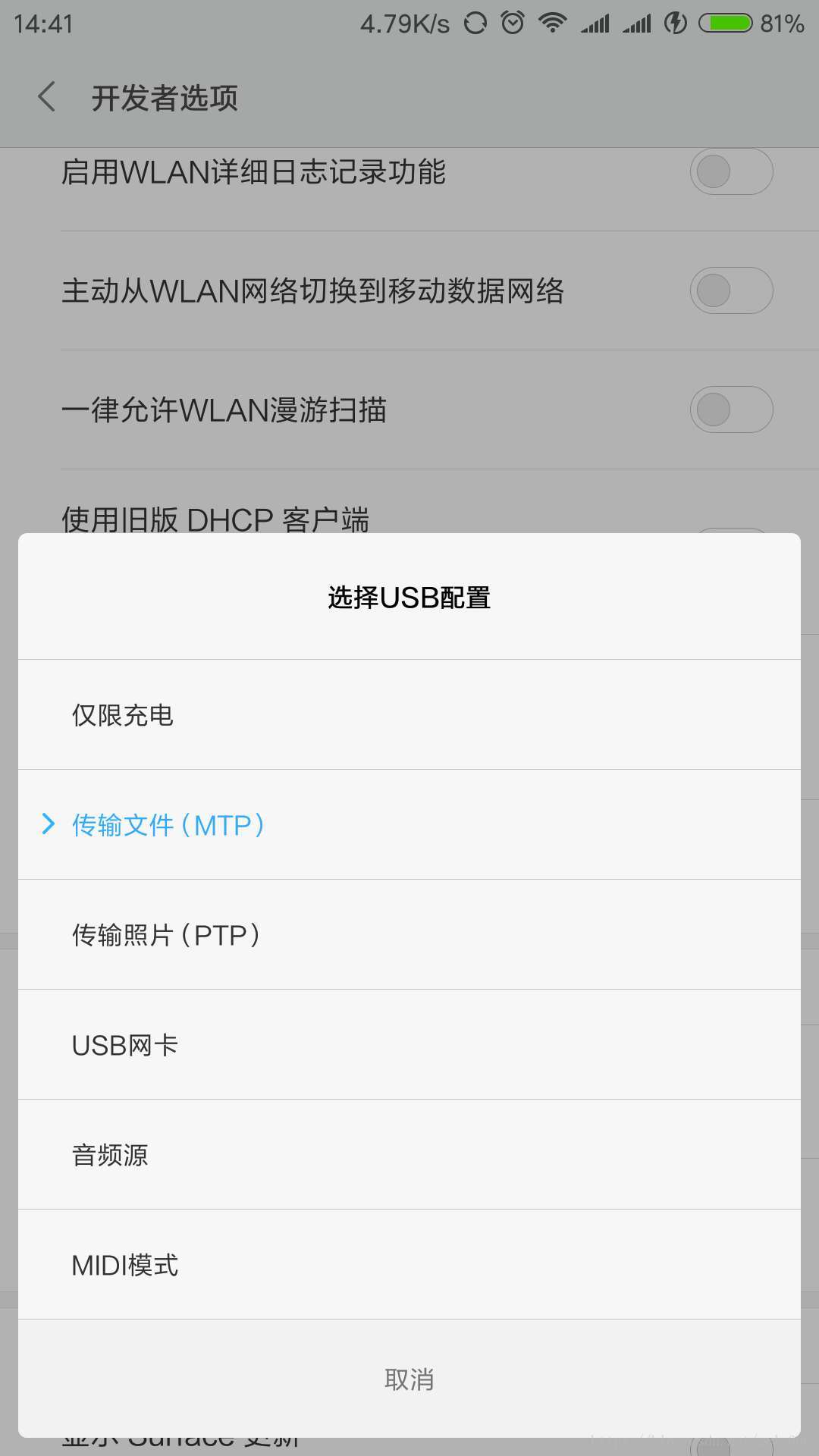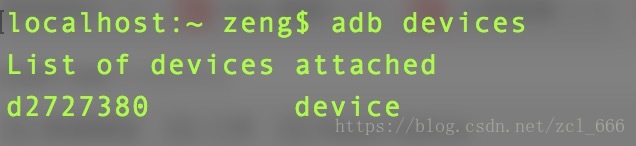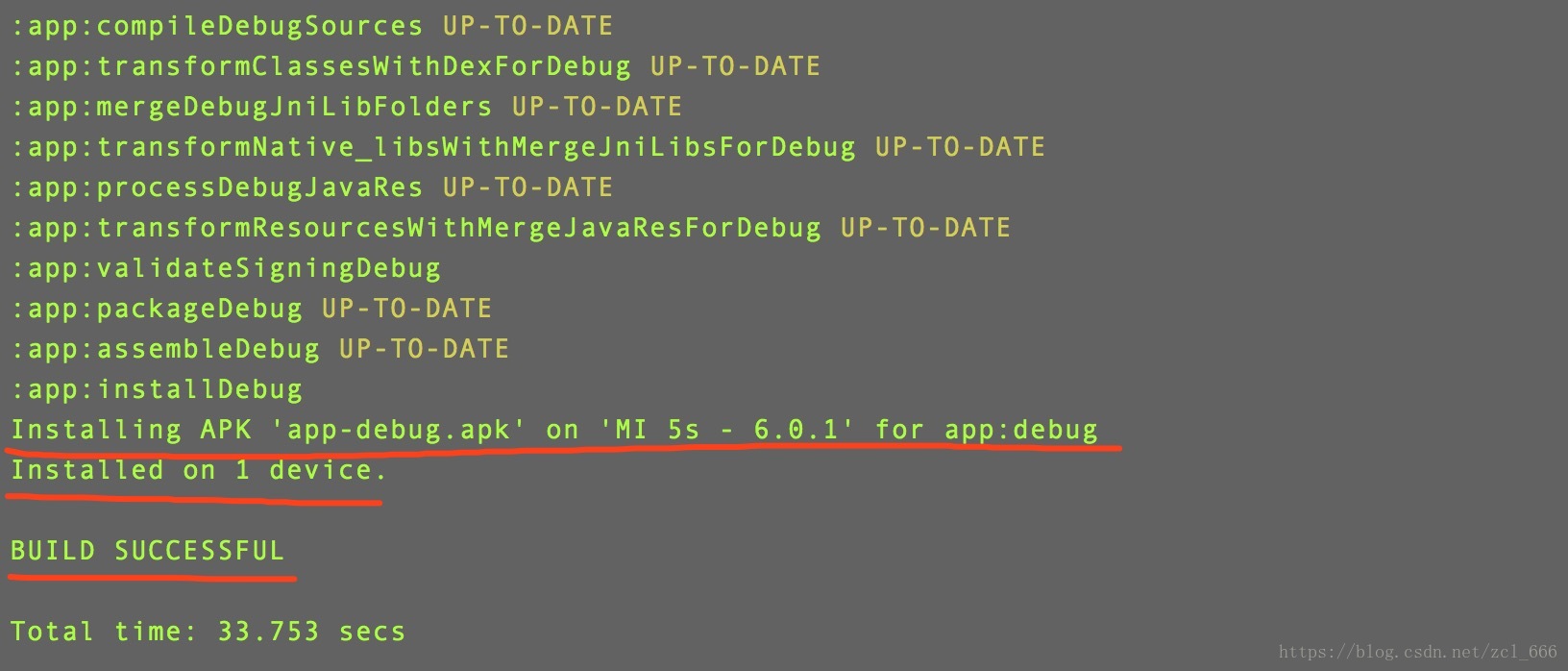ReactNative Mac配置安卓真機除錯環境
其實Mac下配置安卓環境可以通過AndroidStudio來完成,這個度娘上有很多的資料,在這記錄下我繞過AndroidStudio進行安卓的真機除錯的配置過程。
貼上執行時的報錯資訊:No connected devices!
FAILURE: Build failed with an exception.
What went wrong:
Execution failed for task ':app:installDebug'.
com.android.builder.testing.api.DeviceException: No connected devices!
Try 好了,下面進入正題,開始配置
一、Android SDK Manager
1、先自行下載好Android SDK Manager,沒有下載的可以點這裡
2、進入tools目錄下執行./android sdk,開啟Manager介面
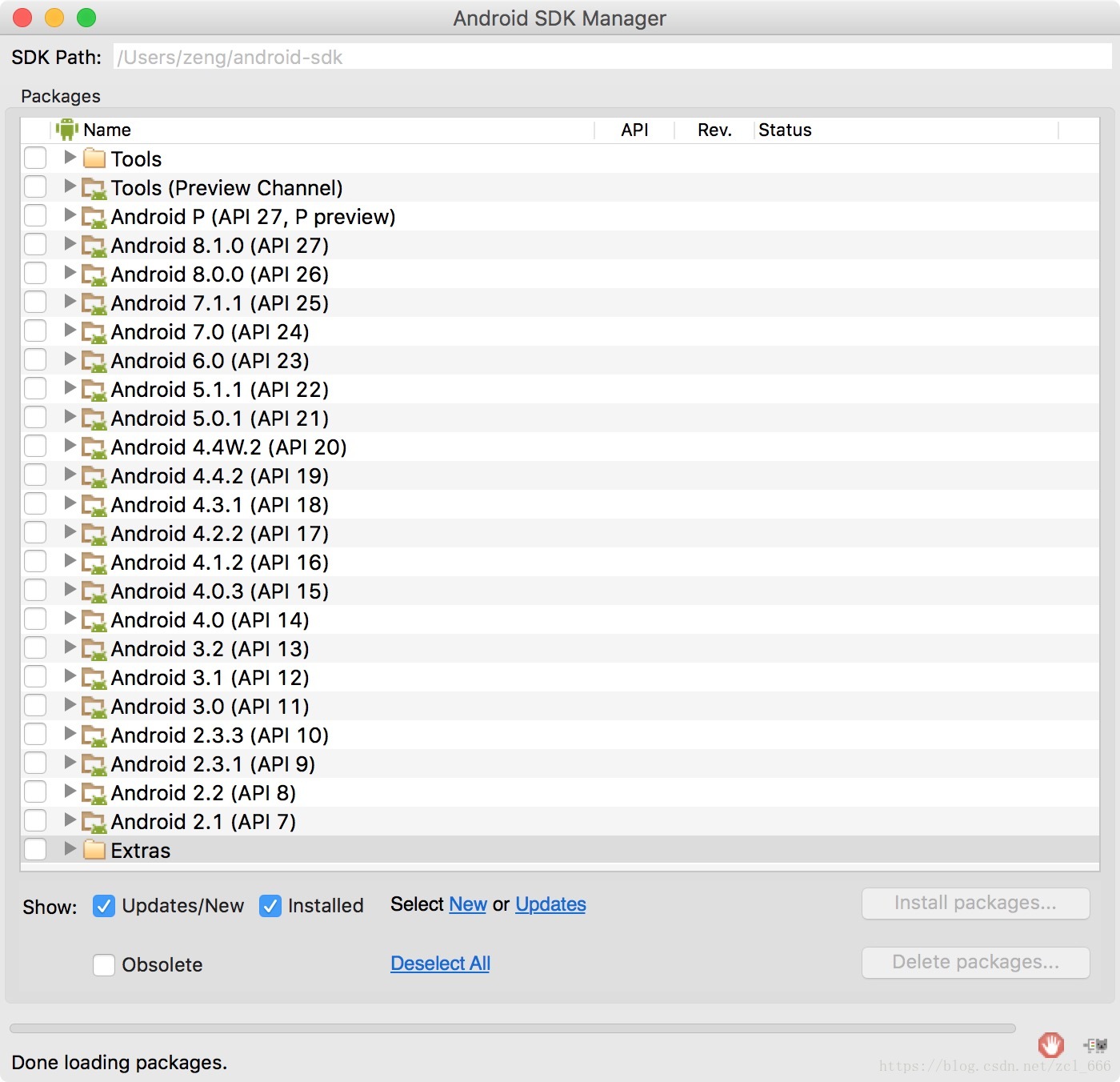
3、根據自己需要,下載對應的SDK
二、配置環境變數
1、新建/進入配置檔案
$ 2、將adb加入環境變數
【路徑根據上一步安裝AndroidSDKManager設定】
$ export PATH=${PATH}:/Users/zeng/android-sdk/platform-tools/ 3、將tools加入環境變數
【路徑根據上一步安裝AndroidSDKManager設定】
$ export PATH=${PATH}:/Users/zeng/android-sdk/tools 4、儲存退出.bash_profile檔案,執行source ~/.bash_profile,或退出終端
5、驗證adb配置是否成功
$ adb version 驗證成功,輸出對應版本以及路徑,並且路徑與之前配置的adb路徑一致
三、連線裝置
1、將android裝置連線到電腦,確保電腦能夠讀取手機資料
⚠️不確定電腦能夠讀取手機資料的,下載AndroidfFileTransfer,使用工具來進行確認,下載地址在這裡
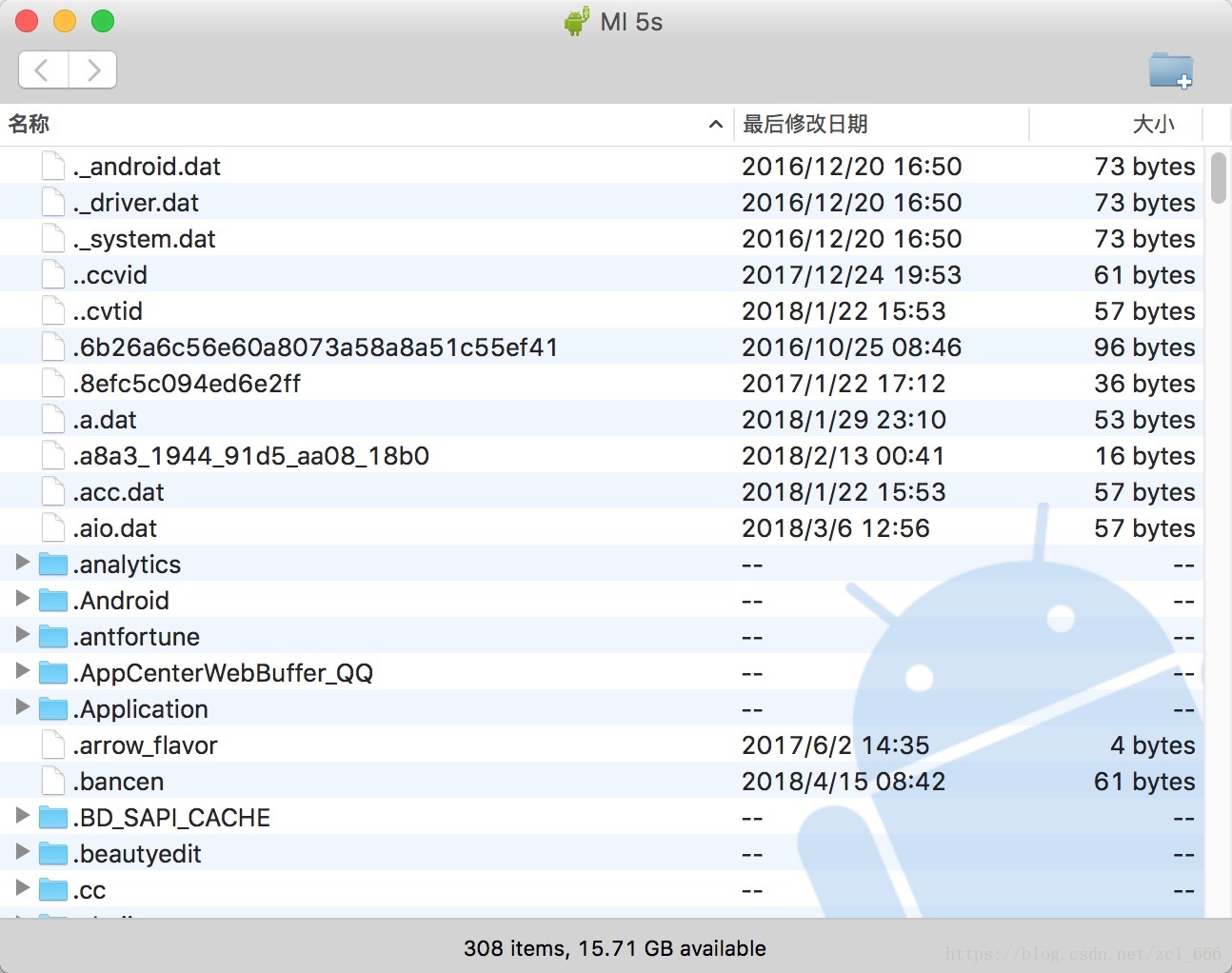
⚠️手機在設定中一定要開啟開發者模式,在開發者選項中選擇USB配置為:傳輸檔案(MTP)
2、 檢視usb裝置資訊,以下只為部分截圖
$ system_profiler SPUSBDataType⚠️儲存vendor ID: 0x2717
3、建立adb_usb.ini檔案,在檔案中新增0x2717後儲存退出
$ vi ~/.android/adb_usb.ini4、重啟finder :滑鼠單擊視窗左上角的蘋果標誌–>強制退出–>Finder–>重新啟動
四、重啟adb
$ adb kill-server
$ adb start-server
$ adb devices可以看到連線的裝置列表了
五、執行
$ react-native run-android最後
說說配置過程中遇到的一些坑吧~
1、 缺少SDK
Total time: 3.638 secs
Error: cmd: Command failed with exit code 1 Error output:
FAILURE: Build failed with an exception.
* What went wrong:
A problem occurred configuring root project 'android'.
> You have not accepted the license agreements of the following SDK components:
[Android SDK Platform 25].
Before building your project, you need to accept the license agreements and comp
lete the installation of the missing components using the Android Studio SDK Man
ager.
Alternatively, to learn how to transfer the license agreements from one workstat
ion to another, go to http://d.android.com/r/studio-ui/export-licenses.html
* Try:
Run with --stacktrace option to get the stack trace. Run with --info or --debug
option to get more log output.這個報錯看起來很多很可怕,但其實核心也就一句話You have not accepted the license agreements of the following SDK components:
[Android SDK Platform 25],把它提示的相關SDK去Android SDK Manager裡面下載下來就行了
2、小米系統的坑,博主MI 5s噠
com.android.ddmlib.InstallException: Failed to establish session碰上這個問題的解決方法:小米手機設定裡->開發者選項->啟用MIUI優化關閉
相關推薦
ReactNative Mac配置安卓真機除錯環境
其實Mac下配置安卓環境可以通過AndroidStudio來完成,這個度娘上有很多的資料,在這記錄下我繞過AndroidStudio進行安卓的真機除錯的配置過程。 貼上執行時的報錯資訊:No connected devices! FAILURE:
關於win10安卓真機除錯無法找到裝置的問題
之前在win10系統上除錯安卓裝置,usb接好了,結果居然沒有找到裝置。 一般出現這種情況可能是電腦的驅動沒裝好。 於是找了驅動人生大佬來診斷,確實是少了安卓usb驅動。 正常來說用驅動人生裝個usb驅動應該就完事了。 結果我電腦比較奇葩,驅動裝不上,一裝上去又爆紅色。 沒辦法,驅動人生也救不了我。
安卓真機除錯及服務端地址
一般電腦執行安卓模擬器基本都會很卡,因此這裡簡要說一下真機如何除錯 本人手持小米6,MIUI10穩定版 設定-我的裝置-全部引數-MIUI版本點選十下 然後返回設定,進入更多設定-開發者選項-開啟USB除錯 這樣一來手機端就設定完畢 接下來開啟an
Ubuntu 配置ADB 安卓手機 真機 除錯環境
Ubuntu16.04配置ADB除錯環境 2017年10月11日 10:44:04 happyitdad 閱讀數:7375更多 個人分類: Android 1、安裝adb 可以通過 apt-get install android-tools-adb 來安裝adb,也可以安裝Andr
android studio :利用安卓真機USB除錯安卓程式
當我們想執行安卓程式時,開啟android studio自帶的模擬器需要等很久,而且佔用很多記憶體,嚴重拖慢電腦的執行速度和電腦記憶體,因此我們可以利用安卓手機來除錯程式,既除錯速度快,又不會拖慢電腦的執行速度與記憶體。 以安卓手機小米
Mac OS 上配置Android studio的真機除錯環境
0:下載並安裝 androidfiletransfer.dmg 檔案,讓你的Mac 1:configure->Project Defaults->Project Structure 2: 複製SDK Location 中的路徑(/Users/a/Libra
Android/Unity實戰篇:檢視安卓真機執行時的Debug資訊
當我們在開發的時候,我們可以方便的用Debug來除錯程式,可是,有些問題恰巧出現在真機測試的時候,網上已經有了很多教程,可總是不完整,故在此寫一個完整版,供大家參考。 手機設定 使用USB連線電腦,開啟開發者模式,開啟USB除錯,允許除錯 電腦設定 找到安卓SDK所在目錄,
解決小程式中 cover-view無法蓋住canvas的問題,僅安卓真機出現
原因在於系統頁面渲染的差異,在安卓中頁面dom的渲染並不是完成按照上下順序來的, 有可能出現寫在後面的dom被先渲染出來,因此會隨機出現能蓋住、不能蓋住的情況,很詭異是不是? 開發者工具中並非真機,只是模擬顯示,調整時顯示正常不代表真機中正常 解決方式很簡單: 將cover-view的
react-native 安卓真機執行報 Execution failed for task ':app:installDebug'.
解決辦法 1.重新啟動usb除錯 2.在AndroidManifest.xml中加 <uses-permission android:name="android.permission.ACCESS_FINE_LOCATION" /> <us
安卓真機模擬 com.android.ddmlib.AdbCommandRejectedException: device offline
解決問題:com.android.ddmlib.AdbCommandRejectedException: device offline當控制檯出現:Uploading ****.apk onto device '1000b1eda2c2'Failed to install
安卓真機調試出現Installation failed due to invalid APK file!錯誤的解決辦法
今天想用自己的手機來除錯自己的安卓程式,結果出現了Installation failed due to invalid APK file!錯誤。 首先編譯好的apk是可以安裝到模擬器上的,我首先懷疑的是驅動沒有裝好,於是裝了豌豆莢,發現是可以安裝軟體的,所以
mac 系統開發android 真機除錯找不到裝置的問題
最近學習android開發,安裝了ADT開發環境之後,啟動模擬器,慢的要死啊,完全不如蘋果的好用,沒法,自己買個android手機,準備聯機除錯程式。沒想到在這個過程中,遇到了好多的坑,作為一個新人,每一步都過不去,花了將近2個小時,在萬能的百度裡查了n多次,終於解決了。
微信小程式自動化測試全流程(安卓真機+Appium)
一、連線手機 1.手機設定成開發者模式(我用的oppo,所以是設定-關於手機-三擊“版本號”,開發者模式開啟) 2.開啟USB除錯(設定-其它設定-開發者選項-USB除錯開啟,最好不鎖螢幕和不使用鎖屏) 3.此時資料線是與電腦連線 的,手機端會出現“允許除
安卓真機測試時用在控制檯查詢崩潰日誌資訊
真機測試時崩潰一般會要求提供崩潰日誌資訊,獲取日誌資訊可以用cmd下面的adb logcat方式獲取 步驟:安裝好adb 執行環境,具體方法請百度 首先,要獲得日誌必須保證手機連線上電腦了 檢查手機是否連線 adb devices 一般崩潰日誌只需要提供ERROR
安卓真機或者模擬器運行安裝應用時提示 Failure [INSTALL_FAILED_NO_MATCHING_ABIS: Failed to extract native libraries, res=-113]解決辦法
mat failure 出現 rsa div gradled adl xtra res 有時候為了方便調試APP,會在電腦上開啟模擬器來調試我們的代碼,有時候會出現 Failure [INSTALL_FAILED_NO_MATCHING_ABIS: Failed to ex
Unity 安卓真機DEBUG
1.首先在手機上開啟USB除錯功能,並安裝驅動(這一步很多手機助手都可以完成)。 2.用USB電纜連線手機和電腦。 3.確保手機和電腦在一個區域網內,簡單的說就是電腦和手機共用一個路由器,網段一樣。 4.開啟電腦上CMD視窗,輸入以下命令: adb
安卓真機:Installation error :INSTALL_CANCELED_BY_USER
今天用小米2s(MIUI8開發版)測試一個程式,結果在Intelij idea執行選擇真機裝置後出現 Installation error :INSTALL_CANCELED_BY_USER 這個錯誤,網上搜索也沒有找到答案,最後發現是手機沒有root,便在小米
react-native 安卓真機執行報 Execution failed for task ':app:installDebug'.
解決辦法 1.重新啟動usb除錯 2.在AndroidManifest.xml中加 <uses-permission android:name="android.permission.ACCESS_FINE_LOCATION" /> <uses
安卓專案eclipse有用教程:設定應用名字和圖示、螢幕、簽名、真機除錯、clean、logcat、json解析
怎樣在安卓專案中。設定遊戲的應用名字和圖示? 我們在Androidproject的res資源目錄下。會看到3個drawable的目錄和一個values目錄。就是在這裡改動即可。
使用真機除錯react-native步驟(安卓機)
1、開啟 USB 除錯 2、檢查你的裝置是否能正確連線到 ADB(Android Debug Bridge),使用adb devices命令 $ adb devices List of devices attached emulator-5554 offline